
yum install httpd -y ##Install
firewall-cmd --permanent --add-service=http ##Configuration du pare-feu
systemctl restart firewalld ##Redémarrer le pare-feu
DocumentRoot "/var/www/html" ##Répertoire de publication par défaut
DirectoryIndex index.html ##Fichier de publication par défaut
Ouvrir par défaut
Modifier le répertoire de publication par défaut Changer le fichier de publication par défaut en texte

Modifiez le texte du fichier et rédigez le contenu

Le fichier ouvert par défaut devient le texte que nous définissons

3. Hôte virtuel
Habituellement, un domaine parent a de nombreux sous-domaines, et chaque sous-domaine a des fonctions différentes. Par conséquent, lorsque vous accédez à chaque sous-domaine, vous devez accéder aux fichiers du sous-domaine, afin que l'hôte virtuel vous permette d'accéder aux fichiers du sous-domaine. Un serveur httpd dessert plusieurs sites Web en même temps. Dans cette section, nous découvrirons l'hébergement virtuel basé sur le nom où plusieurs noms d'hôte pointent vers la même adresse IP, mais le serveur Web dessert différents sites Web avec un contenu différent en fonction du nom d'hôte utilisé pour accéder au site 
Créer des répertoires, publier des répertoires pour différents sous-domaines.
Configurer /etc/hosts

Modifier le fichier de configuration http

default.conf
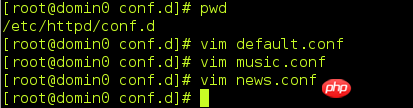
music.conf
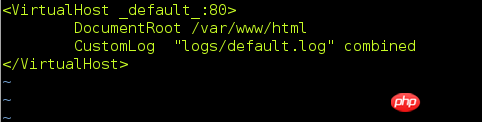
news.conf
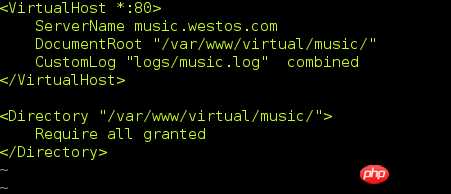
Redémarrez le service Lors de l'accès à différents noms de domaine, différents fichiers seront accessibles.
-------------------------------- ------------------ ---------------- - ------------------------------- -------------------------- ---- ----------- -------------------------------------------------------------- - ----- Le paramètre 172.25.254.11 n'autorise pas l'accès Lire l'autorisation d'abord, puis refuser. écrasera certaines autorisations autorisées Effet ------------------------------------------------ --- 1. Créez un utilisateur dans le répertoire et générez des fichiers utilisateur. On voit que le fichier a deux utilisateurs. 2. Configurez le fichier de configuration httpd et associez le fichier utilisateur exiger l'utilisateur lee permet uniquement aux utilisateurs lee de se connecter. Tests L'utilisateur lee peut se connecter normalement, mais l'utilisateur haha ne peut pas se connecter. -- --------------------------------------------- Https crypte automatiquement les données lors de l'accès, pour la sécurité de la transmission des données sur le réseau Pour l'accès HTTPS, vous devez installer mod_ssl yum install mod_ssl A ce moment, le répertoire de configuration génère automatiquement le fichier de configuration ssl.conf Il indique que le certificat du site Web n'est pas digne de confiance lors de l'accès. Générer un certificat. Installez d'abord le logiciel crypto-utils.x86_64 yum installez crypto-utils .x86_64 Certificat de production Dites-nous le chemin généré Ensuite le nombre de bits d'historique secret, choisissez les 1024 bits les plus rapides Vient ensuite le processus de génération, qui peut prendre un certain temps. C'est tout après avoir terminé. Si vous souhaitez l'envoyer à CA pour certification, sélectionnez Non. S'il faut chiffrer la clé privée, ensuite. Remplissez les informations, ensuite, ok Deux fichiers ont été générés /etc/pki/tls/certs/www.westos.com.crt Configurez ssl.conf Ajouter un certificat au site Web, cliquez sur Ajouter une exécution Cliquez sur Obtenir le certificat, puis cliquez sur Confirmer l'exception de sécurité C'est bon, le certificat du site web est celui que nous venons de générer. 1. Le fichier de configuration http de /etc/httpd/conf.d/login.conf crée /var / www/html/login Créer le fichier de publication par défaut /var/www/html/login/index.html Modifier /etc/hosts puis redémarrez le service, donnez à la page Web login.westos.com le certificat tout à l'heure, puis connectez-vous à http://login.westos.com et il sautera automatiquement à la page https://login.westos.com. --------------------- -- --------------------------------- Transférer le proxy miam installer Squid vim /etc/squid/squid.conf Ensuite, d'autres hôtes peuvent définir le proxy sur le port ip:3128 du serveur Squid pour accéder à Internet via le serveur Squid, qui est généralement utilisé pour contourner le mur. Proxy inverse, (équivalent au serveur proxy apache) Configuration/etc/ squid/squid.conf Notez que le pare-feu doit être configuré pour passer le service http Ensuite, le navigateur 172.25.254.111 accède à l'adresse du serveur Squid et obtiendra le contenu publié sur 172.25.254.11 d'Apache. -------------------- ------ -------------------------------------------- ------ Installer php, mod_ssl, http, php-mysql , mariadb-server Placez le package de données du forum dans le répertoire que httpd n'envoie pas par défaut et décompressez-le. Discuz_X3.2_SC_UTF8.zip (C'est ce que j'ai téléchargé) chmod 777 upload/ -R #Ajouter des autorisations systemctl restart httpd.service Visitez http://172.25.254.108/upload pour l'installation Web Après décompression, le dossier de téléchargement est généré Connectez-vous à la page web 172.25.254.11/upload puis détectez chacun. Pour cette situation logicielle, lorsque tout est réussi, cliquez sur Suivant Cliquez sur Suivant Configurer les informations MySQL. Installation Vous pouvez y accéder après l'installation. C'est tout le contenu de cet article, merci d'avoir lu. Veuillez prêter attention au site Web PHP chinois pour plus d'informations ! Recommandations associées : Explication détaillée de l'installation d'Apache et de PHP sur Centos Explication détaillée de la relation et du rôle de PHP et d'Apache 



4. Vérification d'identité


2. Contrôle d'accès des utilisateurs virtuels
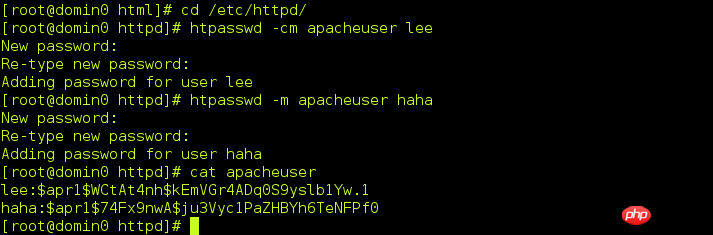



5. Https







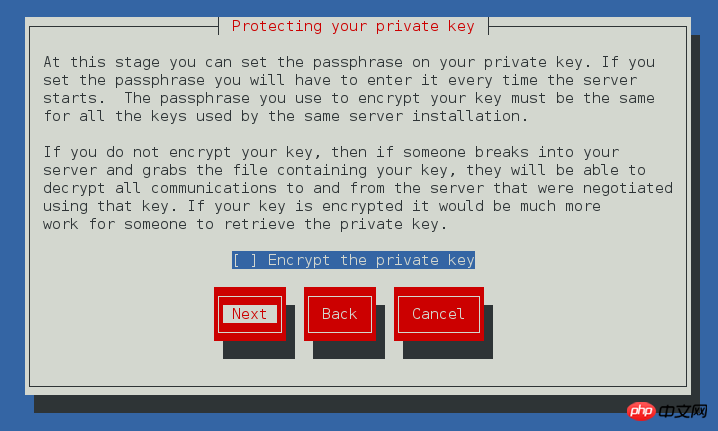

/etc/pki/tls/private/www.westos.com.key



6. Conversion d'adresse HTTPS




7. Serveur proxy Squid


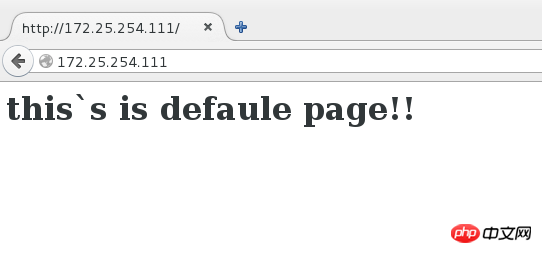
8. Créer un forum


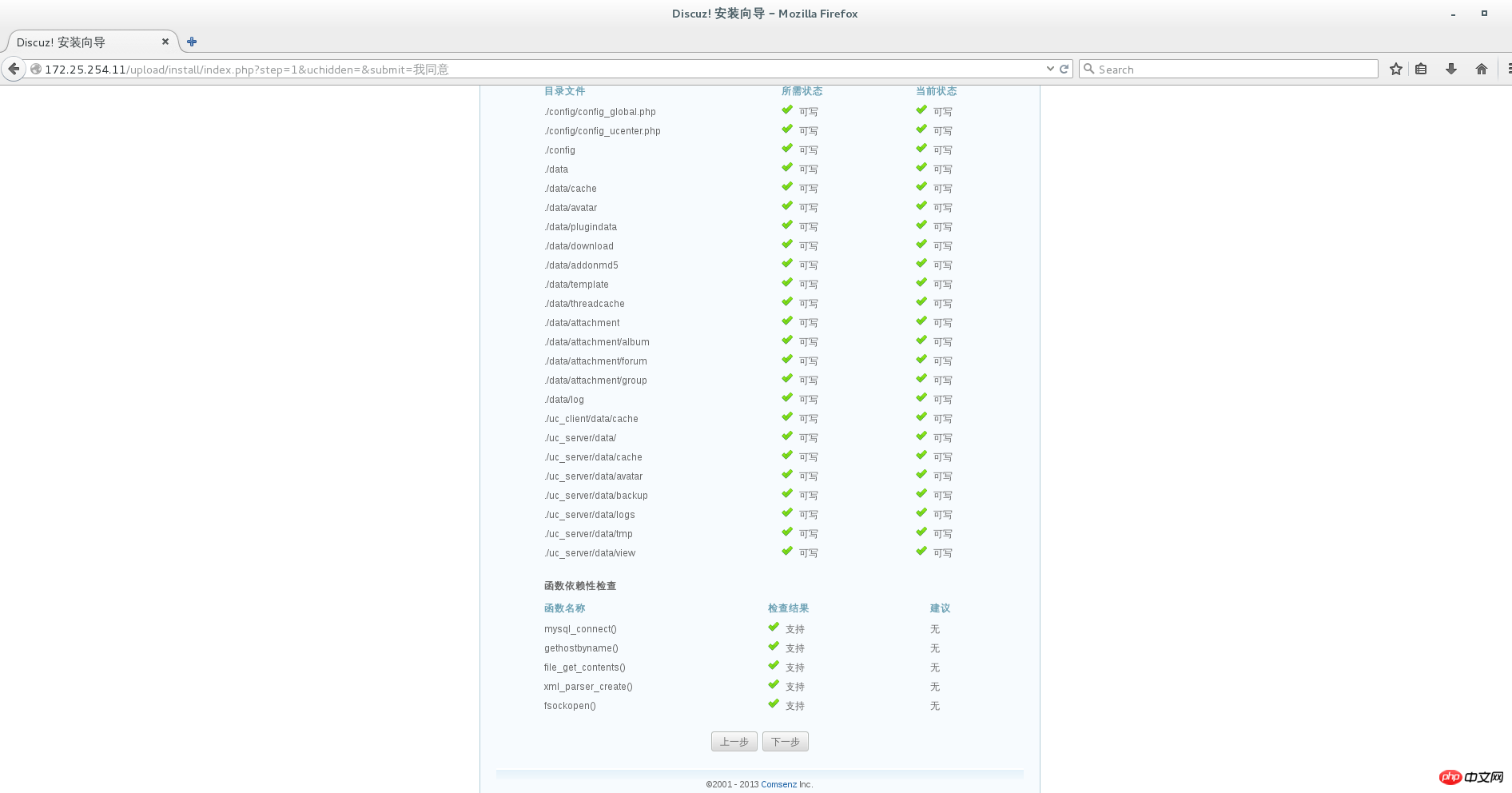




Ce qui précède est le contenu détaillé de. pour plus d'informations, suivez d'autres articles connexes sur le site Web de PHP en chinois!
 Que signifie Apache ?
Que signifie Apache ?
 le démarrage d'Apache a échoué
le démarrage d'Apache a échoué
 Plateforme de trading de devises numériques
Plateforme de trading de devises numériques
 Que signifie la fréquence d'images ?
Que signifie la fréquence d'images ?
 Explication détaillée de la commande nohup
Explication détaillée de la commande nohup
 Comment résoudre le problème de l'impossibilité de créer un nouveau dossier dans Win7
Comment résoudre le problème de l'impossibilité de créer un nouveau dossier dans Win7
 Comment lier des données dans une liste déroulante
Comment lier des données dans une liste déroulante
 Le dossier appdata peut-il être supprimé ?
Le dossier appdata peut-il être supprimé ?